Sweet Chritmas

Puedes encontrar el tutorial original aqui
Es un tutorial original de Titoune. Cualquier parecido con otro, no será más que una casualidad
Merci Titoune de m'avoir autorisé à traduire tes tutoriels
Gracias Titoune por dejarme traducir tus tutoriales
Tanto el tutorial como su traducción están registrados en twi

Para su realización nos hará falta:
Filtros:
Transparency / Eliminate Black
Transparency / Eliminate White
Nik software / Color Effex Pro 3.0 /Colorize
Eye candy 5 Nature / Snow drift
Préset cgschnee2
Adjust / Variations
Guardar el Preset cgschnee2
En la carpeta del filtro Alien Skin\Eye Candy 5 Nature\Settings\SnowDrift
Puedes encontrar la mayor parte de los filtros aqui
Material
Si quieres puedes ayudarte de la regla para situarte en la realización del tutorial
Marcador (Arrastra con el raton)

Abrir todos los tubes en el Psp. Duplicarlos (shift+D) y cerrar los originales
Tube utilizado psp17068-SCLiwanag-PinkChristmas
Los elementos de scrap que ha usado Titoune para el tutorial provienen del scrap "Dreaming of a Pink Christmas"
Es una creación de Randy's Sin
El scrap completo lo puedes encontrar aqui
El tube paisaje es una creación original de "Luz Cristina"
Guardar las selecciones en la carpeta de las selecciones
No te olvides de guardar tu trabajo de contínuo
Podemos comenzar
1.-
Abrir una nueva imagen transparente de 750 x 550 pixels
Selecciones_ Seleccionar todo
2.
Activar el tube tuile rspaper10
Edición_ Copiar
Edición_ Pegar en la selección
Selecciones_ Anular selección
3.-
Ajustar_ Matiz y Saturación_ Colorear
Valores de Matiz y Saturación del color que habeis elegido de vuestro tube
En el ejemplo el color #d8588f
Matiz_ 237 Saturación_ 159

Activar el tube Titoune_bordures dentelles
Edición_ Copiar
Edición_ Pegar como nueva capa
5.-
Imagen_ Cambiar de tamaño_ Redimensionar al 75%
Todas las capas sin seleccionar
6.-
Efectos_ Complementos_ Flaming pear / Ornament
7.-
Efectos_ Complementos_ Transparency / Eliminate black
8.-
Efectos_ Complementos_ Transparency / Eliminate White
9.-
Efectos_ Complementos_ Nik software / Color Effex Pro 3.0 /Colorize
Color #e24280
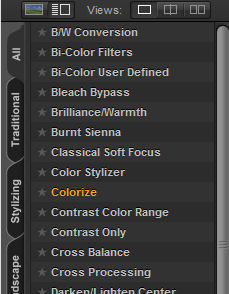
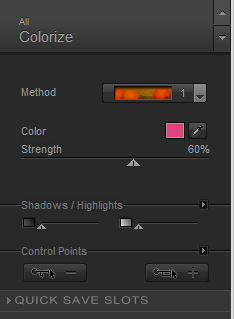
Efectos_ Efectos 3D_ Sombra en el color #5E0F2C
2_ 2_ 20_ 2

Capas_ Duplicar
Capas_ Modo de capas_ Multiplicar
De nuevo
Capas_ Duplicar
Capas_ Modo de capas_ Normal
11.-
Efectos_ Complementos_ Eye candy 5 Nature / Snow drift
Préset cgschnee2
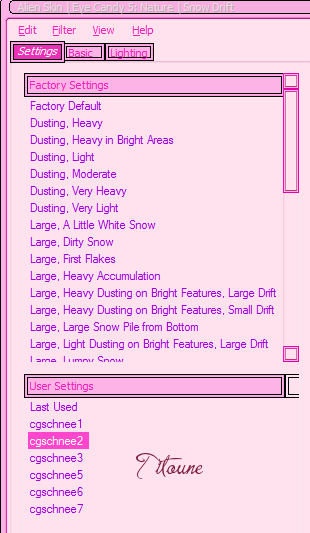
12.-
Siempre situados sobre la misma capa
Selecciones_ Cargar o guardar selección_ Cargar selección del disco
Elegir la selección "sélection cadre liwang"
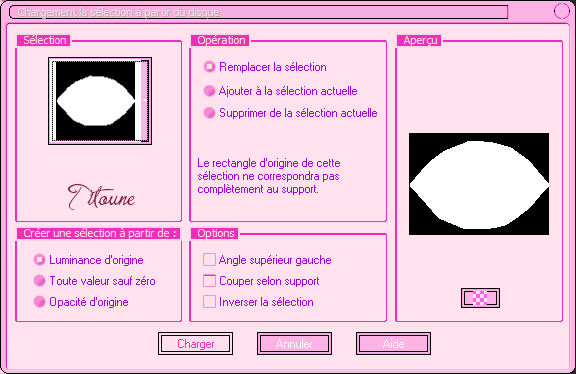
13.-
Capas_ Nueva capa de trama
Capas_ Organizar_ Enviar abajo
Activar el tube 2150-luzcristina
Edición_ Copiar
Edición_ Pegar en la selección
Selecciones_ Anular selección
14.-
Ajustar_ Matiz y Saturación_ Colorear
Matiz_ 232 Saturación_ 233
Capas_ Duplicar
Capas_ Modo de capas_ Saturación Heredada
Llamar esta capa Animación 1
15.-
Activar el tube titoune_guirlandes
Edición_ Copiar
Edición_ Pegar como nueva capa
Capas_ Organizar_ Enviar al frente
16.-
Efectos_ Efectos de la imagen_ Desplazamiento
Desplazamiento Horizontal_ 0
Desplazamiento Vertical_ 235
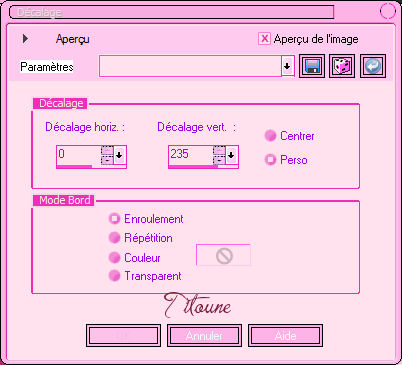
17.-
Efectos_ Efectos 3D_ Sombra
Mismos valores que la vez anterior
Llamar esta capa Animación 2
18.-
Activar el tube rs_pinktree2
Edición_ Copiar
Edición_ Pegar como nueva capa
19.-
Imagen_ Cambiar de tamaño_ Redimensionar al 8%
Todas las capas sin seleccionar
Ajustar_ Nitidez_ Enfocar
Colocar en la parte inferior derecha
20.-
Efectos_ Efectos 3D_ Sombra
Mismos valores que la vez anterior
21.-
Activar el tube que habéis elegido
Edición_ Copiar
Edición_ Pegar como nueva capa
22.-
Imagen_ Cambiar de tamaño_ Redimensionar a vuestra conveniencia
Colocar en la esquina inferior izquierda
23.-
Efectos_ Efectos 3D_ Sombra
Mismos valores que la vez anterior
24.-
Situaros sobre la capa de la base en la pila de capas
Edición_ Copiar
25.-
Imagen_ Tamaño del lienzo
800 x 600 pixels
26.-
Capas_ Nueva capa de trama
Capas_ Organizar_ Desplazar hacia abajo
Selecciones_ Seleccionar todo
Edición_ Pegar en la selección
No quitar la selección
27.-
Situaros sobre la capa de trama 1
Selecciones_ Flotar
Selecciones_ Fijar
28.-
Selecciones_ Modificar_ Seleccionar bordes de selección_ 1 pixel

29.-
Capas_ Nueva capa de trama
Capas_ Organizar_ Enviar al frente
Llenar con el color #e24280
30.-
Efectos_ Complementos_ penta.com / Color dot
Efectos_ Efectos de borde_ Realzar
31.-
Efectos_ Efectos 3D_ Sombra en el color negro
0_ 0_ 60_ 15
32.-
Selecciones_ Seleccionar todo
Capas_ Nueva capa de trama
Llenar con el color #e24280
Selecciones_ Modificar_ Contraer_ 2 pixels
Con la ayuda de la tecla Del_ Suprimir
Selecciones_ Invertir
33.-
Efectos_ Complementos_ penta.com / Color dot
Efectos_ Efectos de contorno_ Realzar
34.-
Efectos_ Efectos 3D_ Sombra
Mismos valores que la vez anterior
Selecciones_ Anular selección
35.-
Activar el tube titoune_boules
Edición_ Copiar
Edición_ Pegar como nueva capa
36.-
Efectos_ Efectos de la Imagen_ Desplazamiento
Desplazamiento Horizontal_ 0
Desplazamiento Vertival_ 15
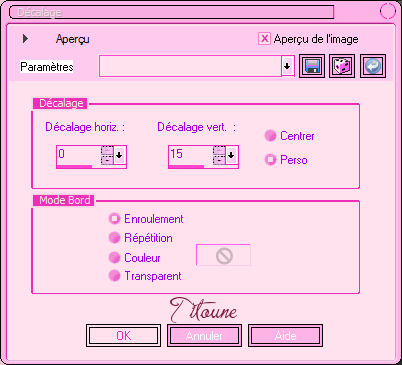
37.-
Efectos_ Efectos 3D_ Sombra
Mismos valores que la vez anterior
38.-
Activar el tube titoune_lowang_coins
Edición_ Copiar
Edición_ Pegar como nueva capa
39.-
Efectos_ Efectos 3D_ Sombra
Mismos valores que la vez anterior
40.-
Activar el tube rs_box4
Edición_ Copiar
Edición_ Pegar como nueva capa
41.-
Imagen_ Cambiar de tamaño_ Redimensionar al 15%
Todas las capas sin seleccionar
Ajustar_ Nitidez_ Enfocar
Colocar al pie del pino
42.-
Activar el tube rs_box3
Edición_ Copiar
Edición_ Pegar como nueva capa
43.-
Imagen_ Cambiar de tamaño_ Redimensionar al 25%
Todas las capas sin seleccionar
Ajustar_ Nitidez_ Enfocar
Colocar al pie del pino, igualmente, sobre cada uno de las cajas de regalo
44.-
Efectos_ Efectos 3D_ Sombra
Mismos valores que la vez anterior
45.-
Activar el tube rs_tag1
Edición_ Copiar
Edición_ Pegar como nueva capa
46.-
Ajustar_ Matiz y Saturación_ Colorear
Mismos valores que la vez anterior
47.-
Imagen_ Cambiar de tamaño_ Redimensionar al 13%
Todas las capas sin seleccionar
Ajustar_ Nitidez_ Enfocar
48.-
Imagen_ Rotación Libre_ 30º a la derecha

49.-
Efectos_ Efectos 3D_ Sombra
Mismos valores que la vez anterior
Colocar a vuestro gusto
Firmar vuestro trabajo
Dar a vuestra firma la misma rotación que a la etiqueta
Colocar en la etiqueta
*Animacion*
50.-
Situaros sobre la capa Animación 1
Selecciones_ Cargar o guardar selección_ Cargar selección del disco
Buscar la selección "sélection cadre liwang2"
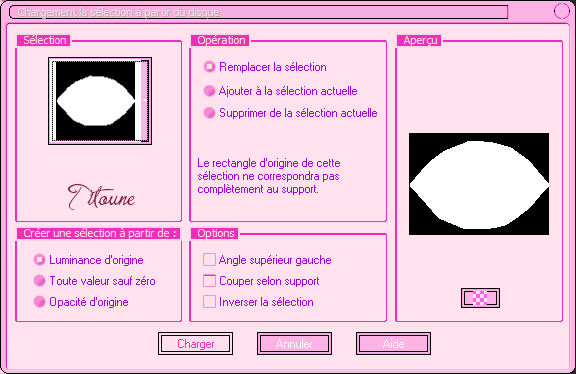
51.-
Capas_ Nueva capa de trama
Activar el tube Snow_Animation1
Edición_ Copiar
Edición_ Pegar en la selección
Selecciones_ Anular selección
Edición_ Copia fusionada
Abrir el programa Animation Shop
Edición_ Pegar como nueva animación
52.-
Regresar al PSP
Anular las 2 últimas operaciones
Situaros sobre la capa Animación 1
Activar el Snow_Animation2
Edición_ Copiar
Edición_ Pegar en la selección
Selecciones_ Anular selección
53.-
Situaros en la capa Animación 2
Selecciones_ Cargar o guardar selección_ Cargar selección del disco
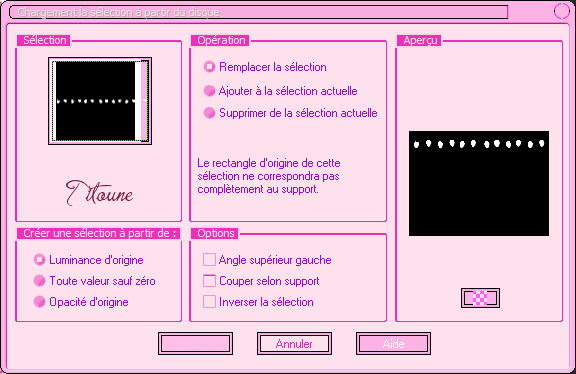
54.-
Efectos_ Complementos_ Adjust / Variations
Clic 1 vez sobre original
1 vez sobre more Red
1 vez sobre Darker
Selecciones_ Anular selección
Edición_ Copia fusionada
En el Animation Shop
Edición_ Pegar después del marco activo
55.-
Regresar al Psp
Anular los últimos 6 pasos
Debes estar situado sobre la capa Animación 1 con la selección activa
Activar el tube Snow_Animation3
Edición_ Copiar
Edición_ Pegar en la selección
Selecciones_ Anular selección
56.-
Situaros sobre la capa Animación 2
Selecciones_ Cargar o guardar selección_ Cargar selección del disco
Elegir la selección guirlandesok
57.-
Efectos_ Complementos_ Adjust / Variations
Clic 1 vez sobre Darker
Selecciones_ Anular selección
Edición_ Copia fusionada
En el Animation shop
Edición_ Pegar después del marco activo
58.-
Regresar al Psp
Anular los últimos 6 pasos
Debes estar situado sobre la capa Animación 1 con la selección activa
Activar el tube Snow_Animation4
Edición_ Copiar
Edición_ Pegar en la selección
Selecciones_ Anular selección
59.-
Situaros sobre la capa Animación 2
Selecciones_ Cargar o guardar selección_ Cargar selección del disco
Elegir la selección guirlandesok
60.-
Efectos_ Complementos_ Adjust / Variations
Clic 1 vez sobre lighter
Selecciones_ Anular selección
Edición_ Copia fusionada
En el Animation shop
Edición_ Pegar después del marco activo
61.-
Regresar al PSP
Anular los últimos 6 pasos
Debes estar situado sobre la capa Animación 1 con la selección activa
Activar el tube Snow_Animation5
Edición_ Copiar
Edición_ Pegar en la selección
Selecciones_ Anular selección
62.-
Situaros sobre la capa Animación 2
Selecciones_ Cargar o guardar selección_ Cargar selección del disco
Elegir la selección guirlandesok
63.-
Efectos_ Complementos_ Adjust / Variations
Clic 1 vez sobre lighter
Selecciones_ Anular selección
Edición_ Copia fusionada
En el Animation shop
Edición_ Pegar después del marco activo
64.-
Edición_ Seleccionar todo
Lanzar la animación
Si todo es correcto
Guardar en formato Gif
Hemos terminado nuestro trabajo
Espero que hayas disfrutado haciéndolo tanto como yo creándolo
Si tienes algún problema contacta con Titoune o en el correo de la web

Titoune
Creado el 9 de diciembre del 2010